1、打开文档打开需要调整行高列宽的word文档。

2、右击表格右击需要调整行高列宽的表格。

3、点击表格属性点击右击菜单的表格属性。

4、点击行选项点击表格属性界面的行选项。
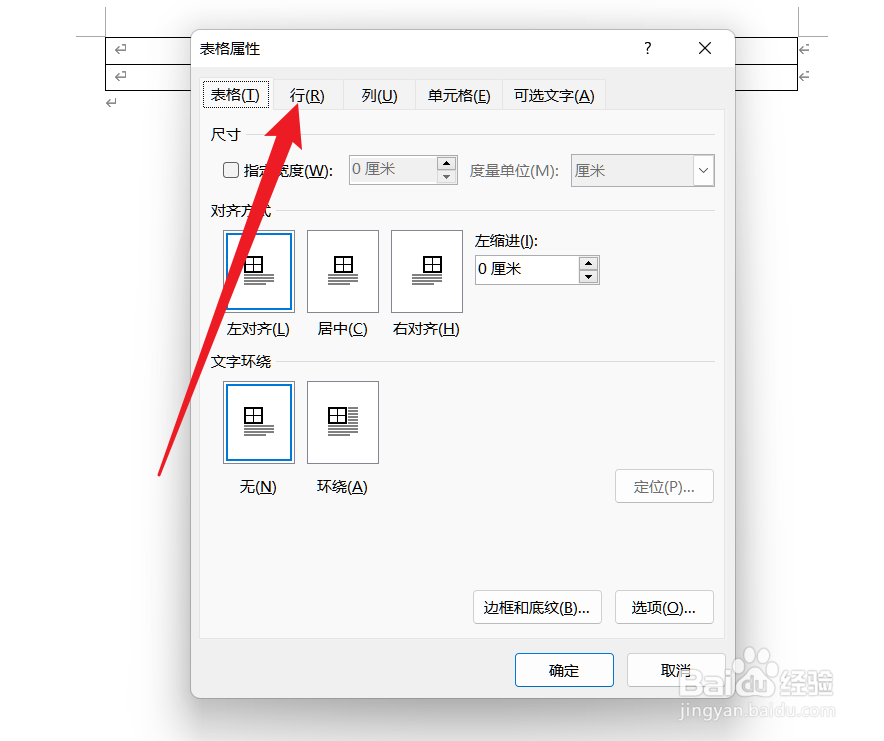
5、勾选指定高度勾选行界面的指定高度选项。

6、设置大小设置行的大小。

7、点击列选项点击表格属性界面的列选项。

8、设置列宽设置需要的列宽。

9、点击确定按钮点击界面的确定按钮完成调整。

时间:2024-10-17 04:50:41
1、打开文档打开需要调整行高列宽的word文档。

2、右击表格右击需要调整行高列宽的表格。

3、点击表格属性点击右击菜单的表格属性。

4、点击行选项点击表格属性界面的行选项。
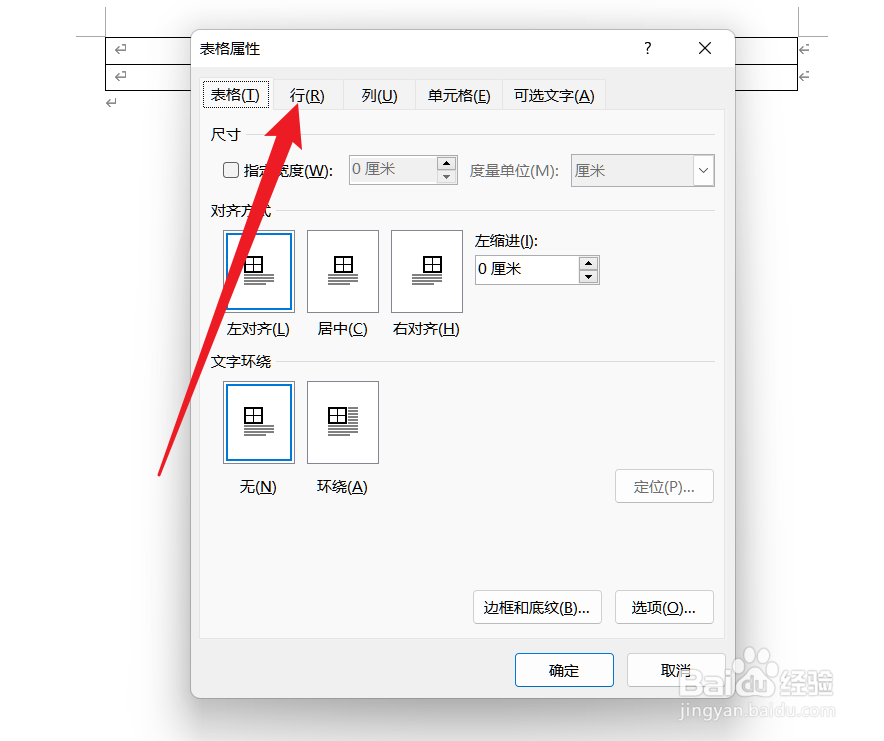
5、勾选指定高度勾选行界面的指定高度选项。

6、设置大小设置行的大小。

7、点击列选项点击表格属性界面的列选项。

8、设置列宽设置需要的列宽。

9、点击确定按钮点击界面的确定按钮完成调整。

